当我们遇到笔记本电脑开机黑屏的情况时,如果是系统故障问题导致的,我们通常可以通过重装电脑系统的方式修复,下面小编就给大家展示下笔记本电脑开机黑屏怎么重装系统的吧。
工具/原料:
系统版本:windows10系统
品牌型号:联想小新pro15
软件版本:装机吧一键重装系统+1g8g以上的空白u盘
方法/步骤:
笔记本电脑开机黑屏重装系统教程:
1、首先我们在可以上网的电脑上下载安装好装机吧一键重装系统工具并打开,插入空白u盘,点击开始制作。
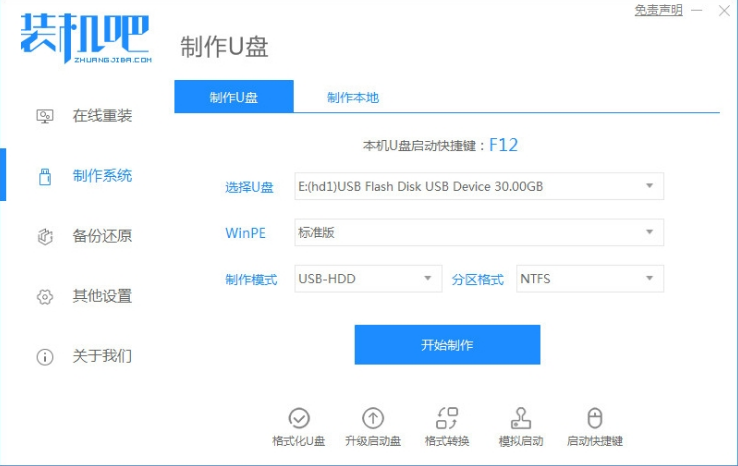
2、选择我们需要安装的电脑系统,鼠标点击开始制作启动盘。
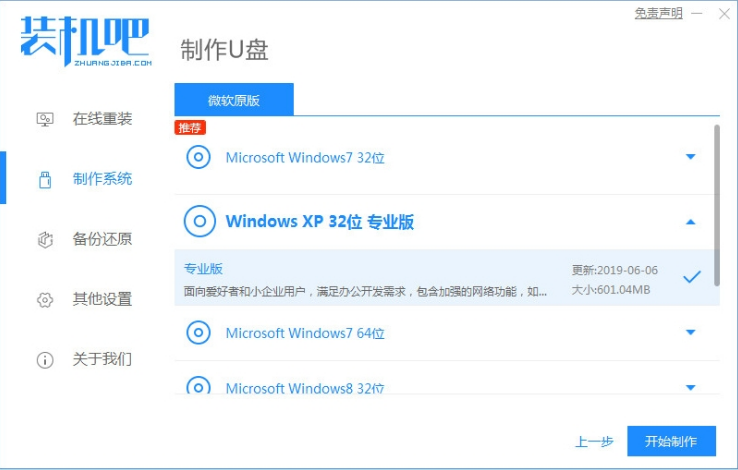
3、耐心等待提示制作成功后,可以先预览需要安装的电脑主板的启动快捷键,再拔掉u盘退出。
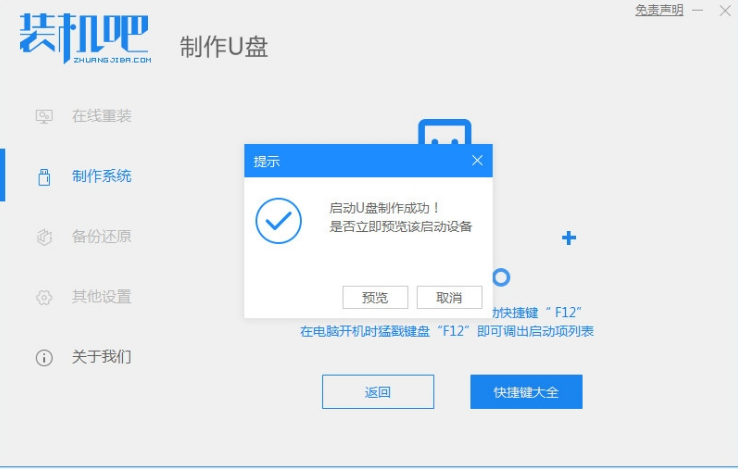
4、接着将u盘启动盘插入到黑屏的电脑中,开机不断按启动快捷键进启动页面,选择u盘启动项按回车确定进入到pe系统内。
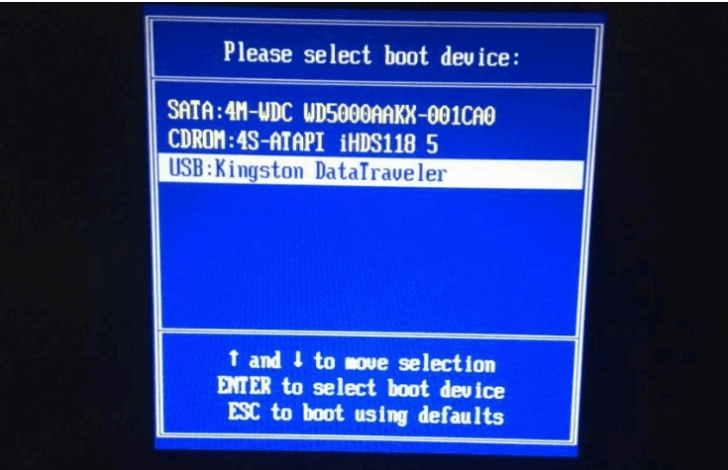
5、点击打开装机吧装机工具,选择我们需要安装的系统,点击安装到电脑c盘上。
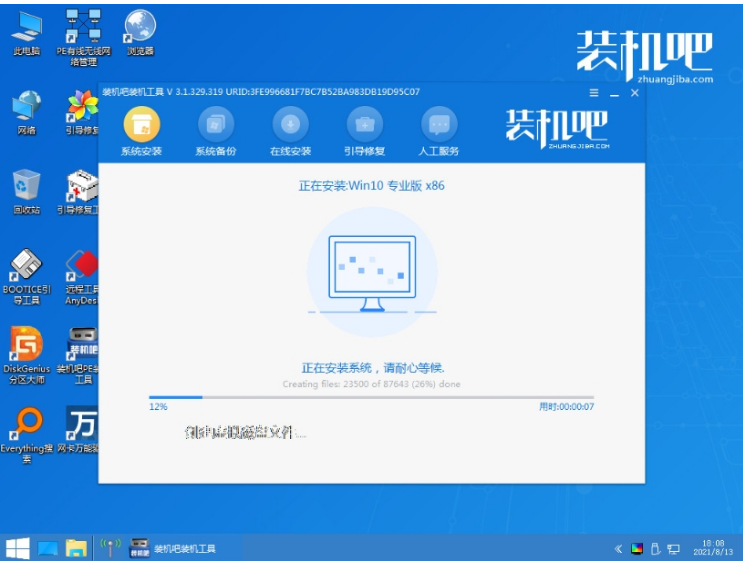
6、耐心等待安装完成后重启电脑,直至进入到新系统桌面即表示重装电脑系统完成。
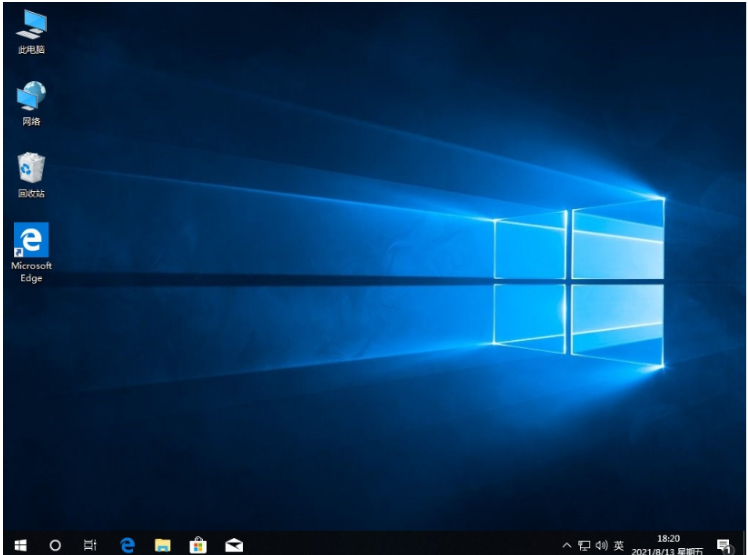
注意事项:在安装系统之前,先备份好系统盘的相关数据,避免丢失。关闭电脑的杀毒软件,避免被拦截导致安装失败。
总结:
以上便是笔记本电脑开机黑屏的情况下,我们通过装机吧装机工具制作u盘启动盘安装系统的方法教程啦,有需要的用户可以参照教程操作。